Você tem que usar o programa de terceiros para obter os jogos do Windows 7
- O Windows 7 veio com uma lista de jogos icônicos que muitos gostariam de ter em seus PCs com Windows 11.
- Você pode seguir este guia e obter esses jogos simples e icônicos para o seu PC mais recente.

Os sistemas operacionais Windows mais antigos, como o Windows 7, embora não sejam ricos em recursos de acordo com os padrões modernos, vieram com alguns jogos emocionantes e icônicos. Você deve estar se perguntando se é possível obter jogos do windows 7 para Windows 11.
Se essa é a sua dúvida, então este guia é para você. Aqui, forneceremos alguns métodos para ajudá-lo a obter jogos do Windows 7 para o Windows 11. Vamos verificar as soluções.
Quais jogos do Windows 7 estão disponíveis para o Windows 11?
Bem, os jogos do Windows 7 funcionam sem problemas no Windows 11. Tudo o que você precisa são os jogos, instale-os e está tudo pronto para jogar.
Como a arquitetura do jogo não é alterada com o Windows 11, você pode até jogar jogos do Windows Vista no Windows 11.
Aqui está uma lista dos jogos icônicos e divertidos do Windows 7 disponíveis para o Windows 11:
- Solitário
- Paciência Spider
- Campo Minado
- Célula livre
- corações
- Titãs do Xadrez
- Titãs de Mahjong
- Lugar Purble
- Espadas da Internet
- Verificadores de Internet
- Gamão da Internet
Neste guia, usaremos um link externo seguro. Win7games é responsável por trazer divertidos jogos do Windows 7 para o Windows 11 e outros sistemas operacionais Windows.
Para instalar jogos do Windows 7 no seu PC, siga cada etapa mencionada neste guia com atenção para evitar problemas.
Quais são os idiomas suportados para jogos do Windows 7?
Abaixo está a lista dos idiomas suportados pelos jogos do Windows 7:
- Árabe (Arábia Saudita), ar-SA
- Búlgaro (Bulgária), bg-BG
- Tcheco (República Tcheca), cs-CZ
- Dinamarquês (Dinamarca), da-DK
- Alemão (Alemanha), de-DE
- Grego (Grécia), el-GR
- Inglês (Estados Unidos), en-US
- Espanhol (Espanha, International Sort), es-ES
- Estoniano (Estônia), et-EE
- Finlandês (Finlândia), fi-FI
- Francês (França), fr-FR
- Hebraico (Israel), he-IL
- Croata (Croácia), hr-HR
- Húngaro (Hungria), hu-HU
- Italiano (Itália), it-IT
- Japonês (Japão), ja-JP
- Coreano (Coreia), ko-KR
- Lituano (Lituânia), lt-LT
- Letão (Letônia), lv-LV
- Norueguês, Bokmål (Noruega), nb-NO
- Holandês (Holanda), nl-NL
- Polonês (Polônia), pl-PL
- Português (Brasil), pt-BR
- Português (Portugal), pt-PT
- Romeno (Romênia), ro-RO
- Russo (Rússia), ru-RU
- Eslovaco (Eslováquia), sk-SK
- Esloveno (Eslovênia), sl-SI
- Sérvio (latim, Sérvia e Montenegro (antigo)), Sr-Latino-CS
- Sueco (Suécia), sv-SE
- Tailandês (Tailândia), th-TH
- Turco (Turquia), tr-TR
- Ucraniano (Ucrânia), Reino Unido-UA
- Chinês (simplificado, China), ZH-CN
- Chinês (tradicional, Taiwan), zh-TW
Como posso obter jogos do Windows 7 para o Windows 11?
1. Use o instalador do Win7games
- Visite a Site oficial do Win7games.
- Role para baixo e clique em BAIXAR JOGOS.
- Abra o local onde você acabou de baixar o arquivo ZIP.
- Clique com o botão direito do mouse no arquivo ZIP e selecione Extrair aqui.
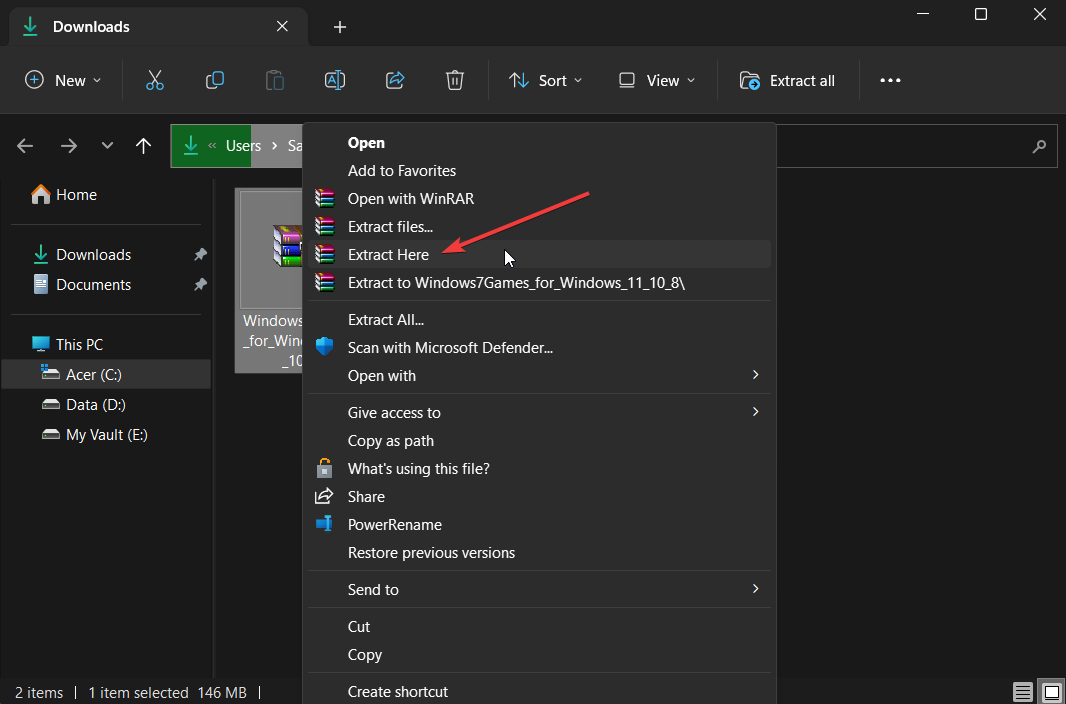
- Clique duas vezes no arquivo EXE.
- Escolha o seu idioma e clique OK.
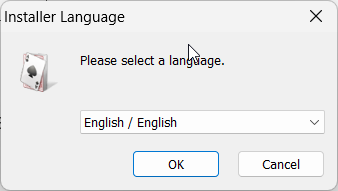
- Clique Próximo continuar.

- Selecione os jogos que deseja baixar e clique Instalar.

- Após a conclusão da instalação, clique em Terminar.
Este é um método que faz você passar pelo assistente de instalação para concluir a instalação dos jogos em seu computador.
No entanto, outra maneira nega a necessidade de seguir o assistente de instalação e instala silenciosamente todos os jogos do Windows 7 para Windows 11, sobre os quais você aprenderá no próximo método.
2. Execute uma instalação silenciosa
- Visite a Site oficial do Win7games.
- Role para baixo e clique em BAIXAR JOGOS.
- Abra o local onde você acabou de baixar o arquivo ZIP.
- Clique com o botão direito do mouse no arquivo ZIP e selecione Extrair aqui.
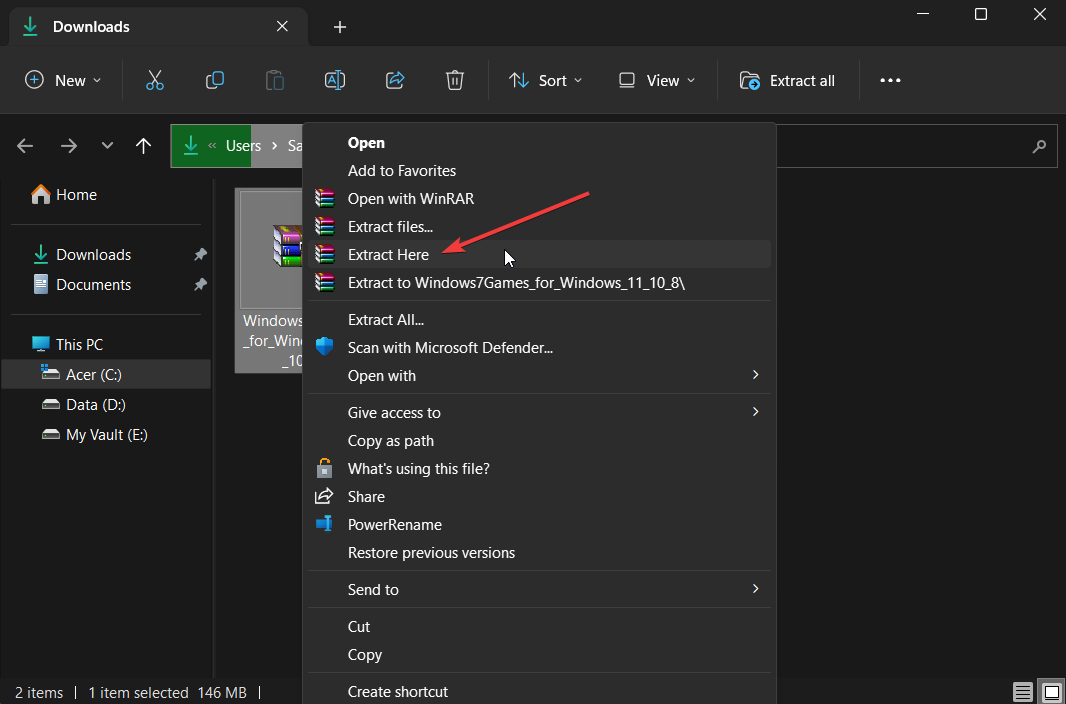
- Pressione a tecla Win para abrir o menu Iniciar.
- Digite Prompt de Comando e execute-o como administrador.
- Digite o comando abaixo e pressione Digitar.
cd /d C:\Users\XXX\Downloads\Windows7Games_for_Windows_11_10_8
(Substitua o XXX no comando acima pelo nome de usuário da sua conta) - Agora, execute o comando abaixo para instalar silenciosamente os jogos.
Windows7Games_for_Windows_11_10_8.exe /S - A instalação começará.
A melhor parte de usar o processo de instalação silenciosa é que ele ignorará o assistente de instalação e depois de executar o comando, não há nenhuma entrada necessária de sua parte para concluir o instalação.
- Como verificar rapidamente se o seu USB é inicializável ou não
- 0x80090302 Erro do iTunes: como corrigi-lo
- Quer delegar uma chamada no Teams? Temos algumas boas notícias
Como posso executar os jogos do Windows 7 no meu PC com Windows 11?
- Abra o Começar menu pressionando a tecla Ganhar chave.
- Clique em Todos os aplicativos.
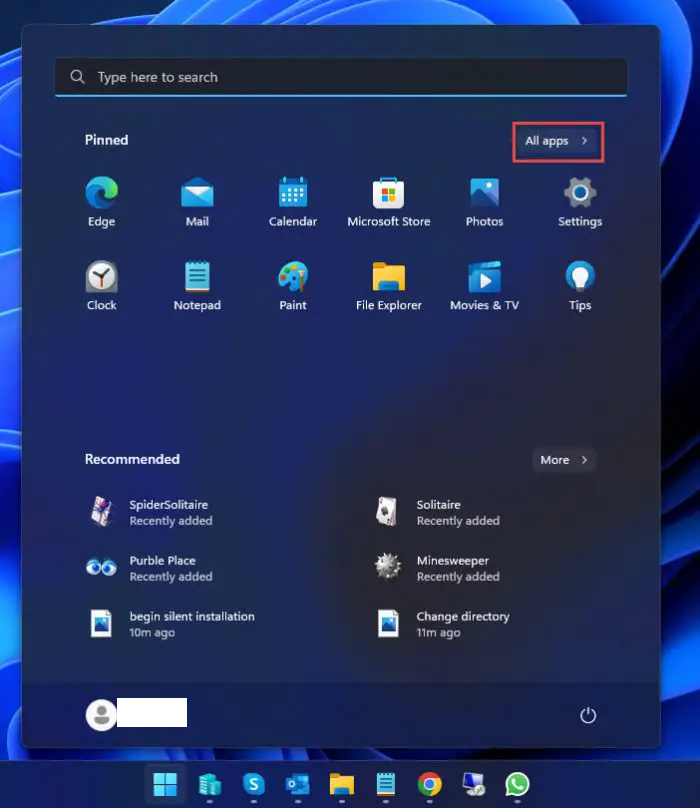
- Role para baixo e abra o jogos pasta.
- Aqui você verá a lista de todos os jogos do Windows 7 para o Windows 11 que você acabou de instalar.
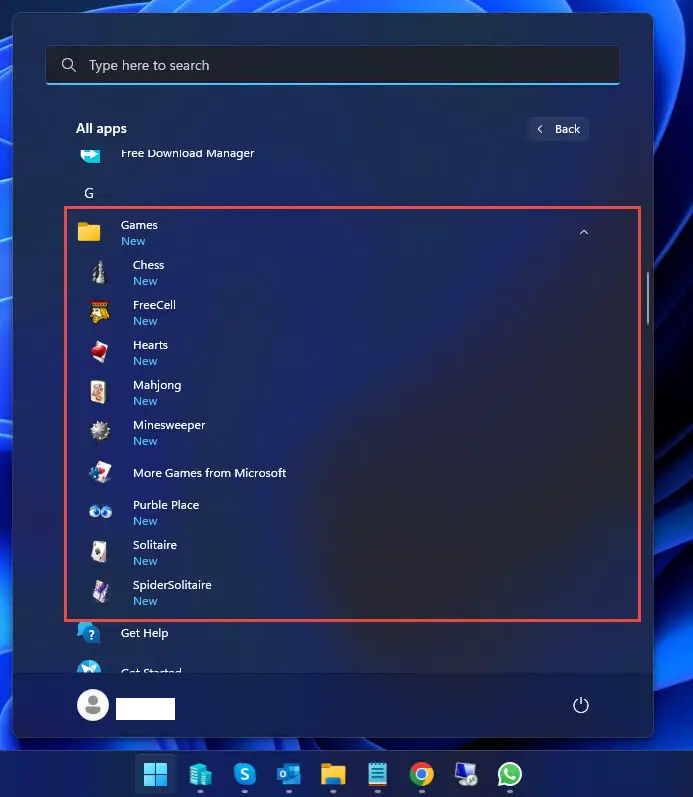
- Clique em qualquer jogo para iniciá-lo.
Como alternativa, você pode usar a barra de pesquisa e digitar o nome do jogo para localizá-lo e jogá-lo instantaneamente sem passar pelas etapas acima.
Para desinstalar o jogo, tudo o que você precisa fazer é acessar o Painel de Controle e desinstalar os Jogos do Windows 7 para Windows 11, 10 e 8 do seu PC.
É isso de nós neste guia. Temos um guia que explica como você pode jogar jogos de PC antigos no Windows 11 computador.
Sinta-se à vontade para nos informar nos comentários abaixo qual dos métodos acima você seguiu para obter jogos do Windows 7.


